UniFi Wi-Fi şifrenizi değiştirmek son derece basittir ve bir dakikadan az sürer. Sadece birkaç adımda yapılabilir ve size nasıl olduğunu göstermek için buradayız. Bu makaleyi okuyun ve UniFi Wi-Fi şifrenizi nasıl değiştireceğinizi öğrenin.
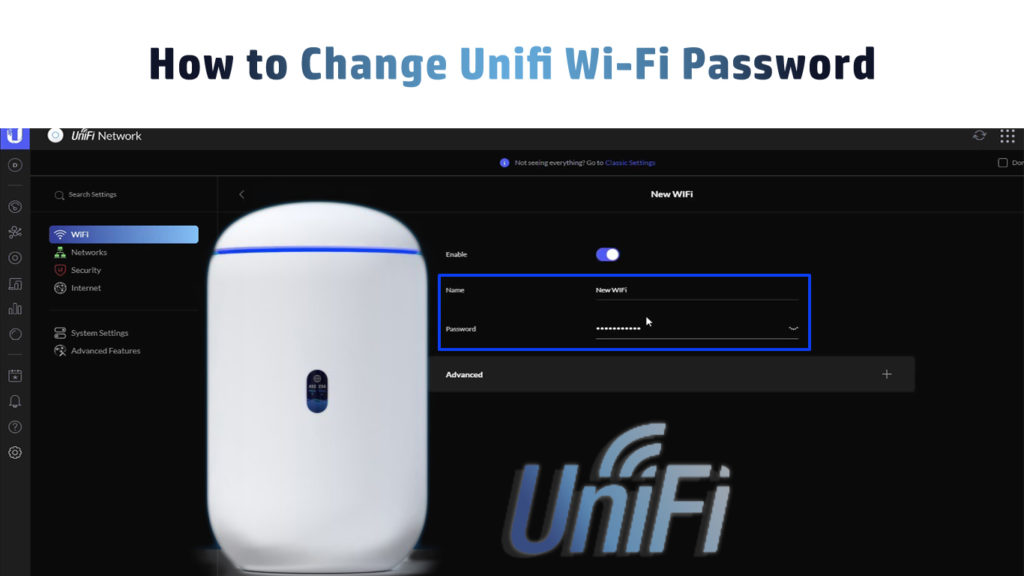
Yönlendirici bilgileri
UniFi Wi-Fi şifrenizi değiştirmeden önce yönlendiriciniz hakkında birkaç bilgi (varsayılan Wi-Fi şifresi ve ağ adı, varsayılan IP adresi ) almanız gerekir.
Bu verileri elde etmek çok kolaydır çünkü genellikle yönlendiricinin arkasında bulunur. Durum böyle değilse (çok nadir), varsayılan IP adresine ulaşmanın çok basit bir yolu daha vardır. Komut isteminde IPConfig komutunu kullanın. Yazın ve Enter tuşuna basın. Varsayılan ağ geçidi altında 4 sayı (192.168.xx gibi bir şey) bir dizi görünür - bu sayı varsayılan IP adresini temsil eder.
UniFi yönlendiricisini sıfırlayın
Yönlendiricinin sıfırlanması, Wi-Fi şifresi unutulduğunda en sık kullanılan çok yararlı bir prosedürdür, bu nadir değildir. Sıfırlama, kullanıcı tarafından girilen tüm ayarları siler ve bunları varsayılan ayarlara döndürür.
Önerilen Kaynaklar:
- Optimum Wi-Fi şifresi nasıl değiştirilir?
- Evde küre nasıl değiştirilir Wi-Fi şifresi?
- Wi-Fi şifresini birleştirme nasıl değiştirilir?
- Ubiquiti unifi yönlendirici giriş: Bilmeniz gerekenler
Prosedür çok basit. İlk olarak, sıfırlama düğmesini bulun (genellikle yönlendiricinin arkasında). Küçük bir deliğe sıkıştığını göreceksiniz. Keskin bir nesne (kağıt, kalem) kullanarak, düğmeyi en az 10 saniye basılı tutun ve ardından serbest bırakın.

Bazı UNIFI yönlendiricilerinin (UniFi Dream Machine gibi) alt panelde gerçek bir düğmesi (iğne deliği değil) olabilir
Bu tüm süreç. Tüm yönlendirici ayarları fabrika varsayılanlarına sıfırlanır. Sıfırladıktan sonra, Wi-Fi'ye bağlı tüm cihazların bağlantısı kesilecek ve varsayılan şifreyi kullanarak bunları yeniden bağlamanız gerekecektir.
UNIFI Wi-Fi Parolası Nasıl Değiştirilir-Model UNIFI VDLTPLVR1805002911 (TP-Link Yönlendirici)
- İnternet tarayıcınıza 192.168.1.1 girin ve Enter ile onaylayın.
- Giriş Kimlik Bilgileri - Varsayılan Kullanıcı Adı ve Varsayılan Parola (genellikle yönlendiricinizin alt/arkasındaki etikette bulabilirsiniz)
- Giriş'e tıklayın.
- Ayarlar açıldığında Basic'i tıklayın.
- Kablosuz'a tıklayın. İki Wi-Fi bandı ( 2.4 GHz ve 5 GHz ) için iki bölüm göreceksiniz. Her bant için Wi-Fi ağ adlarını ve şifrelerini değiştirebilirsiniz. Bunu yapmak için önce 2.4GHz/5GHz bantlarını etkinleştirmeniz gerekir.
- Parolaları değiştirdiğinizde, değişiklikleri kaydetmek için Kaydet'i tıklayın.
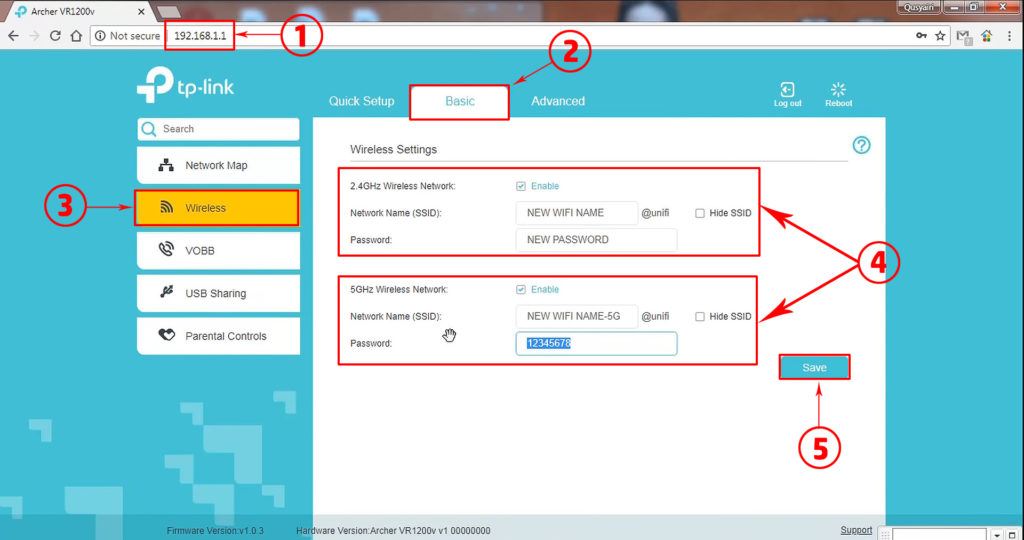
UNIFI Portalı üzerinden UNIFI Wi-Fi Parolası Nasıl Değiştirilir (UNIFY Network Uygulaması)
- UniFi Network uygulamanıza gidin.
- Ayarlar bölümüne tıklayın.
- Wi-Fi'ye tıklayın.
- Wi-Fi altında Wi-Fi Networks seçeneğini seçin.
- Sağda, düzenleme seçeneğini göreceksiniz. Üstüne tıkla.

- Parola Enter bölümüne kullanmak istediğiniz yeni şifreyi girin.
- En sonunda değişiklikleri Uygula'ya tıklayın.
Video Eğitimi - UNIFI Wi -Fi SSID ve Parolayı Değiştirme
Çözüm
Rehberimizin UniFi Wi-Fi şifrenizi değiştirmenize yardımcı olmasını umuyoruz. Tüm uzmanların Wi-Fi için parolayı periyodik olarak değiştirmenizi önerdiğini unutmayın. İnternetinizin eskisinden daha yavaş olduğunu fark etmez, bu prosedürü gerçekleştirmenin doğru zaman olduğunu biliyorsunuz.
Bu, başka biri şifrenizi keşfettiği ve internetinizi kullandığı için olabilir. Bunlar genellikle komşulardır, ancak bilgisayar korsanları da şifrenizi alabilir. Amaçları internetinizi ücretsiz olarak kullanmak değil, kişisel verilerinizi almaktır.
Bu yüzden size isimlerden oluşan kolay şifrelerden kaçınmanızı tavsiye ediyoruz çünkü tahmin etmesi kolaydır. Bunun yerine, sayılar, büyük harf ve küçük harflerin bir kombinasyonunu içerecek güçlü bir şifre ayarlamak ve kullanmak en iyisidir). Bu şekilde, ağınız için daha yüksek bir güvenlik seviyesi sağlayacaksınız.
